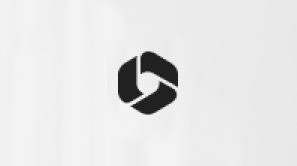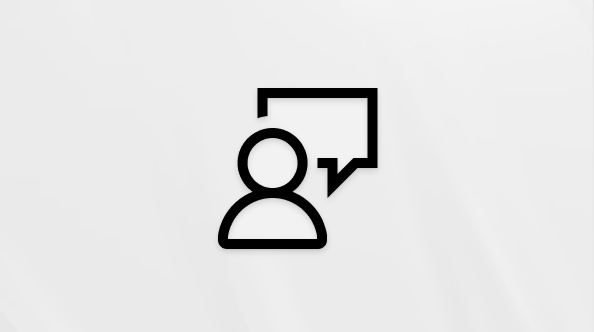Fleroppgavekjøring under et Microsoft Teams-møte
Multioppgave under et Teams-møte uten å miste oversikten over hvem som snakker og hva som deles.
Fleroppgavekjøring under et møte
Gå til andre apper, sjekk chattemeldinger og mer uten å forlate et møte. Minimer møtevinduet, eller velg et annet vindu på skjermen.
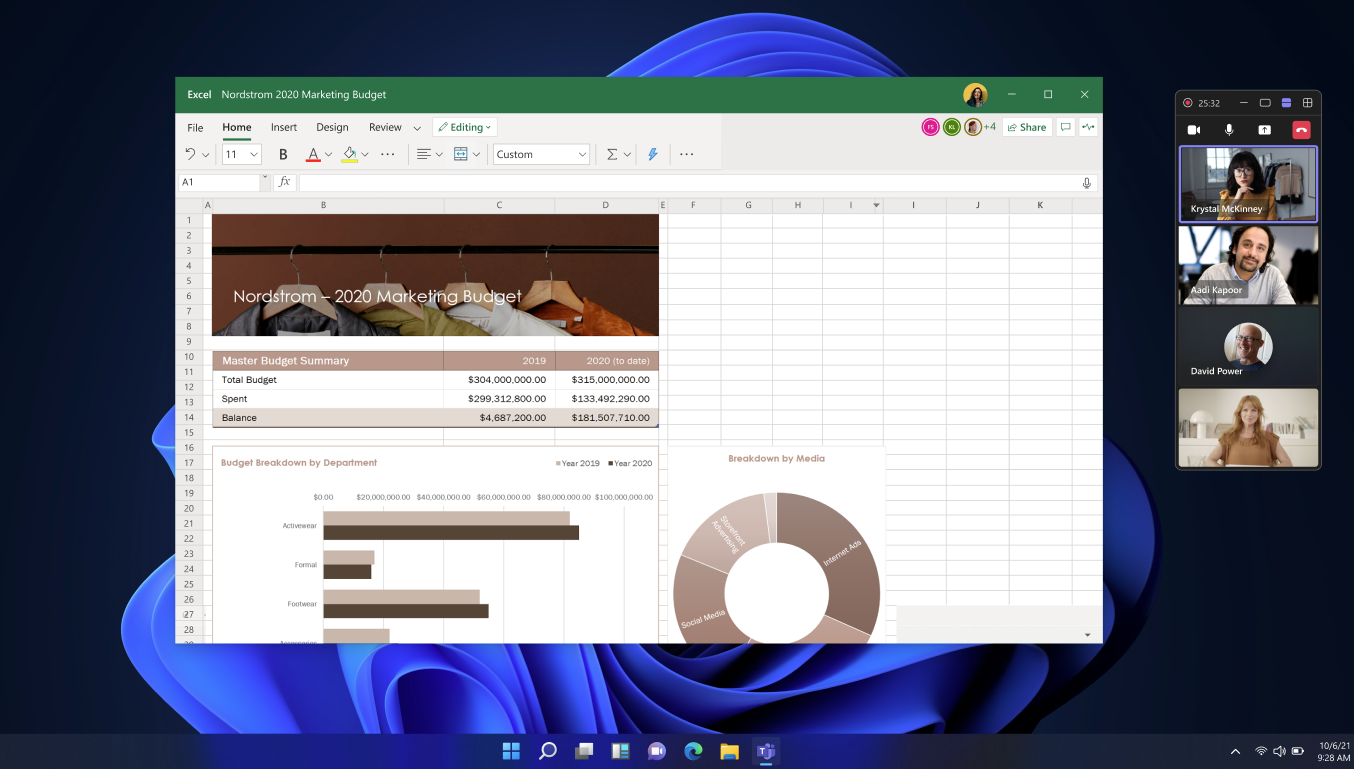
Når du minimerer møtevinduet for første gang, vises et mindre møtevindu i hjørnet av skjermen. Avhengig av hvor mange personer som er i møtet og hvilken visning du valgte, vises hovedtaleren, delt innhold og andre deltakere i vinduet. Du kan også kontrollere mikrofonen og kameraet, dele innhold og forlate møtet.
Endre visningen
Bytt mellom visninger for å se flere eller færre personer, eller minimer vinduet helt.
-
Hvis du vil bytte visning, velger du en fra toppen av møtevinduet:

-
Minimer

-
Vis bare aktive talere

-
Vis flere personer

-
Maksimer møtevinduet

-